Easy settings samsung windows 10 не устанавливается
Когда я пытаюсь запустить деинсталляцию [Samsung] Easy Settings, чтобы я мог обновить Windows 10 до v1703 (Обновление создателей), Windows 10 блокирует деинсталлятор от запуска деинсталляции Easy Settings, говоря, что это для другой версии Windows и может небезопасный.
Кажется, я не могу найти какие-либо действительные или ручные решения на сайтах Samsung или Microsoft, поэтому я публикую здесь свое решение по ручной деинсталляции для всех остальных.
3 ответа 3
Удалите Samsung Easy Settings вручную и без особых усилий. (даже для новичка)
Во-первых, я хочу подчеркнуть, что вы должны попытаться удалить Samsung Easy Settings и любые другие программы, обновления Windows 10 говорят вам, чтобы удалить их должным образом, открыв раздел настроек Windows "Установка и удаление программ" (или Приложения и компоненты), а затем удалив Это. Если вы не можете удалить его обычным способом - тогда следуйте моим инструкциям.
Нажмите Ctrl + Shift + Esc (все три одновременно), чтобы открыть диспетчер задач (или откройте его так, как вам удобнее).
На вкладке "Процессы диспетчера задач" вы хотите найти все процессы с надписью "Простые настройки", "Samsung Easy" или, возможно, некоторые другие варианты. Также вы можете сделать это для каждого из следующих "S Agent", "Samsung Agent", "Samsung Update" или процессов Samsung с аналогичным названием. Вы будете использовать каждый из них на следующих шагах .
Щелкните правой кнопкой мыши по каждой из этих 1 за один раз и выберите "Открыть местоположение файла" в появившемся меню. Скоро откроется папка с выделенным исполняемым файлом для этого процесса. Выполните шаг 4 для этого файла и каждого дополнительного, если он есть, через диспетчер задач.
Если файл фактически находится где-то в папке, связанной с "Samsung" ***, и, кажется, он связан с Easy Settings ** Samsung Update ** или агентом Samsung **, тогда вы переименуете файл, просто поместив X в передняя часть имени (имя_файла.exe для Xfilename.exe). Вам, вероятно, придется предоставить учетные данные администратора для этого и в то же время принять к сведению местоположение файла на тот случай, если в будущем вы захотите отменить что-либо, просто удалив X из имени файла. *
*** Убедитесь, что каждый исполняемый файл находится в папке, связанной с Samsung, и что он, по-видимому, напрямую связан с Easy Settings, Samsung Update или агентом.
** Не просто переименовывайте каждый процесс / файл, относящийся к Samsung - если он связан с samsung и в названии которого есть "easy" или "agent", то вам, возможно, будет хорошо пойти - но все же используйте немного суждение - я не могу знать все.
* Не переусердствуйте, просто переименуйте 1 файл, соответствующий процессу, над которым вы работаете, и не обращайте внимания на остальные файлы в этой папке сейчас / навсегда.
Выполнив это для каждого процесса, связанного с Samsung Easy Settings, у вас будет одно последнее задание, и это "страшное" редактирование реестра (я сделаю это забавным и простым в шаге 6+)
На панели Windows 10 щелкните элемент Circle\Cortiana (рядом со значком окна или рядом с ним) и введите REGEDIT в поле поиска - затем откройте regedit, и вам потребуется предоставить привилегии администратора, чтобы сделать это полностью.
В редакторе реестра выберите "Правка" -> "Найти" в меню и введите "Простые настройки" (без кавычек) и убедитесь, что установлены флажки "Значения и данные" (также выберите «Ключи - почему бы и нет») - и нажмите кнопку "Найти". Скорее всего, он найдет запись в папке с главным образом нечитаемым именем (набор букв и цифр). Вы пройдете по реестру, находя каждую запись с Easy Settings, которая соответствует требованиям шага 8. (Скорее всего, будет только одна запись, но, возможно, 2)
Очень важно. Если вы найдете запись реестра для Easy Settings, которая находится только в одном из следующих 2-х путей (игнорируя все остальные, если вы не знаете лучше), вы сначала нажмите (чтобы убедиться, что это правильная папка), а затем, если данные по-прежнему легко настройки в нем - щелкните правой кнопкой мыши ту же выделенную (или окруженную / квадратную) папку и выберите удалить. Ниже приведены единственные (насколько я знаю) следующие пути, из которых можно безопасно удалить записи реестра Easy Settings, поэтому, если вы находитесь на этом пути, вы должны пойти на 99,99% (вы всегда можете сначала создать резервную копию реестра, что является хорошей практикой, я не буду преподавать здесь - сделайте поиск для этого).
Теперь вы можете потерять некоторые функциональные возможности кнопки "Easy" на своем устройстве Samsung, но это нужно было сделать, чтобы обновить Windows, так что это ожидается. Проверьте Samsung на наличие обновлений для их простых настроек (я думаю, что они сейчас называют это "Настройки Samsung" или что-то в этом роде) и любых других соответствующих официальных обновлений / программного обеспечения Samsung для вашего устройства.
| Конфигурация компьютера | |
| Процессор: DualCore Intel Celeron E1200, 1600 MHz (8 x 200) | |
| Материнская плата: ECS P4M900T-M2 (2 PCI, 1 PCI-E x1, 1 PCI-E x16, 2 DDR2 DIMM, Audio, Video, LAN) | |
| Память: 1884 Мб (DDR2-667 DDR2 SDRAM) | |
| HDD: Hitachi HDS721616PLA380 (160 Гб, 7200 RPM, SATA-II) | |
| ОС: Windows 8.1 x86 |
| Конфигурация компьютера | |
| Процессор: IntelCorei3-2100 CPU @ 3.10GHz, 3100 МГц, ядер: 2, логических процессоров: 4 | |
| Материнская плата: MSI H61M-P21 (MS-7680) (B3.0) | |
| Память: Kingston 99U5471-052.A00LF 8Gb DDR3-1333 DDR3 SDRAM; Samsung M378B5773DH0-CH9 2Gb DDR3-1333 DDR3 SDRAM | |
| HDD: WDC Caviar Green WD10EARS-22Y5B1 ATA Device 1Т (1000 Gb), WDC Caviar Blue WD10EZEX-08M2NA0 ATA Device 1Т (1000 Gb) | |
| Видеокарта: Sapphire Radeon HD 6570 650Mhz PCI-E 2.1 2048Mb 1600Mhz 128 bit DVI HDMI HDCP | |
| Звук: VIA VT1708S VIA High Definition Audio | |
| Блок питания: OCZ ZS Series Power Supply 550W 2014 г. | |
| CD/DVD: ATAPI iHAS122 ATA Device | |
| Монитор: LG FLATRON E2050 1600x900 | |
| ОС: Microsoft Windows 7 Home Basic x86, Microsoft Windows 10 Home x64 . | |
| Индекс производительности Windows: 5.9 | |
| Прочее: Multi Flash Reader USB Device, Logitech HD Webcam C310 |
Поскольку обновляли BIOS, сбросьте BIOS на defaul.
Установите драйвера и прог. обеспечение с диска ноутбука. На сайте, по Вашей модели не разгонишься.
В одной из Ваших тем, Вы разбирались с автозагрузкой. Ничего не отключили ?
-------
Будь джентльменом, если есть удача. А нет удачи, джентльменов нет . Нажми .
Для отключения данного рекламного блока вам необходимо зарегистрироваться или войти с учетной записью социальной сети.
| Конфигурация компьютера | |
| Процессор: DualCore Intel Celeron E1200, 1600 MHz (8 x 200) | |
| Материнская плата: ECS P4M900T-M2 (2 PCI, 1 PCI-E x1, 1 PCI-E x16, 2 DDR2 DIMM, Audio, Video, LAN) | |
| Память: 1884 Мб (DDR2-667 DDR2 SDRAM) | |
| HDD: Hitachi HDS721616PLA380 (160 Гб, 7200 RPM, SATA-II) | |
| ОС: Windows 8.1 x86 |
| то есть установкой поверх старого, он сохраняется и всё работает по прежнему. » |
| до установки новой версии ни в коем случае не удалять старую! » |
В действительности у вас проблема с Easy Settings (устаревшая версия), которая некорректно работает с AMD Catalyst последней версии, что и приводит к появлению данной ошибки. Обратитесь в техподдержку Samsung для получения обновленной версии Easy Settings, так как проблема проявится в дальнейшем или никогда более не обновляйте видеодрайвер.
-------
Вот и все. Задуманная программа выполнена полностью. Достигнуты все поставленные цели, решены все задачи. На этом деятельность на форуме завершена. Спасибо за внимание.
| Конфигурация компьютера | |
| Процессор: DualCore Intel Celeron E1200, 1600 MHz (8 x 200) | |
| Материнская плата: ECS P4M900T-M2 (2 PCI, 1 PCI-E x1, 1 PCI-E x16, 2 DDR2 DIMM, Audio, Video, LAN) | |
| Память: 1884 Мб (DDR2-667 DDR2 SDRAM) | |
| HDD: Hitachi HDS721616PLA380 (160 Гб, 7200 RPM, SATA-II) | |
| ОС: Windows 8.1 x86 |
Очень жаль, что вы этого не знали. »
Ну, не знал.
Цитата Petunchicus:
Обратитесь в техподдержку Samsung для получения обновленной версии Easy Settings »
Увы, под Windows 7 новых версий Easy Settings не предвидится (общался на эту тему с техподдержкой), обновлять будут только под windows 8.
Цитата Petunchicus:
или никогда более не обновляйте видеодрайвер. »
Теперь-то я образованный, буду устанавливать драйвера только поверх старых.
Цитата Petunchicus:
Все наоборот, сначала удалить предудущую версию, а потом установить новую. Именно так рекомендует AMD. »
Я же ровно то же самое имел в виду, если они рекомендуют удалять предыдущую версию, а потом установить новую, то тогда кладите необходимые файлы в установку, если нет, то оговаривайте, что мол не надо ничего удалять - устанавливайте поверх.
| Конфигурация компьютера | |
| Процессор: IntelCorei3-2100 CPU @ 3.10GHz, 3100 МГц, ядер: 2, логических процессоров: 4 | |
| Материнская плата: MSI H61M-P21 (MS-7680) (B3.0) | |
| Память: Kingston 99U5471-052.A00LF 8Gb DDR3-1333 DDR3 SDRAM; Samsung M378B5773DH0-CH9 2Gb DDR3-1333 DDR3 SDRAM | |
| HDD: WDC Caviar Green WD10EARS-22Y5B1 ATA Device 1Т (1000 Gb), WDC Caviar Blue WD10EZEX-08M2NA0 ATA Device 1Т (1000 Gb) | |
| Видеокарта: Sapphire Radeon HD 6570 650Mhz PCI-E 2.1 2048Mb 1600Mhz 128 bit DVI HDMI HDCP | |
| Звук: VIA VT1708S VIA High Definition Audio | |
| Блок питания: OCZ ZS Series Power Supply 550W 2014 г. | |
| CD/DVD: ATAPI iHAS122 ATA Device | |
| Монитор: LG FLATRON E2050 1600x900 | |
| ОС: Microsoft Windows 7 Home Basic x86, Microsoft Windows 10 Home x64 . | |
| Индекс производительности Windows: 5.9 | |
| Прочее: Multi Flash Reader USB Device, Logitech HD Webcam C310 |
| установил драйвер с диска(самого древнего Catalyst, который уже подходил для "Trinity"), но так как производительность видеокарты на этом каталисте поршивое » |
Я бы до сих пор сидел на версии 12.1, в котором еще присутствует atipdlxx.dll, если бы не требование игр обновить драйвер.
Да и тут дело, думаю ИМХО, не в производительности, а в коммерческой деятельности компаний.
Тем не менее, некоторые версии мной проигнорированы. После 12.1 начались извращения с транскодированием видео.
К версии 12.10 отладили. 13.4 - при загрузке, на несколько секунд, черный экран после лого загрузки (загрузочного экрана).
А 13.8 вообще Beta .
-------
Будь джентльменом, если есть удача. А нет удачи, джентльменов нет . Нажми .
| Конфигурация компьютера | |
| Процессор: DualCore Intel Celeron E1200, 1600 MHz (8 x 200) | |
| Материнская плата: ECS P4M900T-M2 (2 PCI, 1 PCI-E x1, 1 PCI-E x16, 2 DDR2 DIMM, Audio, Video, LAN) | |
| Память: 1884 Мб (DDR2-667 DDR2 SDRAM) | |
| HDD: Hitachi HDS721616PLA380 (160 Гб, 7200 RPM, SATA-II) | |
| ОС: Windows 8.1 x86 |
Установил Windows 10 и выяснил что Easy Settings была сделана под Windows 7 и больше не поддерживается производителем и на Windows 10 не устанавливается.
Программа нужна для настройки некоторых функций ноутбуков Samsung и активации клавиши Fn. Подробности о назначении программы смотрите > здесь
Короче говоря нашёл решение как установить Easy Settings на Windows 10, читайте > здесь
Поставил себе по этой инструкции и всё отлично работает.
Если вы обновляете Windows 7 до Windows 10, то вы должны сначала удалить Easy Settings из Windows 7.
Easy Settings также необходимо удалить, чтобы обновить до Fall Creators Edition.
Samsung Easy Settings
У меня (автор) ноутбук Samsung Series 9 (NP900X4AC). Samsung создала маленькое глупое приложение под названием «Простые настройки», чтобы «помочь» с рядом основных настроек. Одна полезная вещь, которую он делает, - это управление специальной клавишей «FN», чтобы вы могли использовать сочетания клавиш. Вы можете жить без этих ключей. И, вероятно, есть способ включить эти функции без приложения Easy Settings.
Samsung никогда не обновлял это приложение для Windows 10. В результате вы не можете выполнить обновление с Windows 7 до Windows 10 без предварительного удаления этого приложения. После обновления он не будет установлен с настройками по умолчанию. Но есть обходные пути. Samsung Easy Settings также помешал мне обновиться до MS Windows Fall Creators Update. И я подозреваю, что это будет проблемой в будущих крупных обновлениях Windows 10. Вот один из способов обойти эту проблему.
Удалить Samsung Easy Settings
В этих инструкциях предполагается, что вы используете компьютер как обычный пользователь, а не как пользователь с правами администратора. При первом обновлении до Windows 10 мне пришлось также удалить другое приложение Samsung. Но я никогда не устанавливал это снова, и я не помню, что это было. Следуйте инструкциям ниже, чтобы удалить Easy Settings.
Прокрутите вниз и выберите «Простые настройки» и нажмите «Удалить».
Перезагрузите ноутбук, чтобы быть в безопасности.
Обновите Windows 10
После удаления Samsung Easy Settings будет просто обновить Windows 10 с помощью инструментов Windows.
После завершения обновления вы можете переустановить Samsung Easy Settings.
Установите Easy Settings на Windows 10
Загрузите >>> версию 1.1.1.4 Samsung Easy Settings. Я (автор откуда скопировано) получил это с сайта поддержки Samsung.
Используйте 7-zip или другую программу, чтобы распаковать и распаковать ее в любой каталог по вашему выбору.
Файл setup.exe уже был переименован в setup1.exe. Если вы загружаете Easy Settings из Samsung напрямую, вы должны переименовать setup.exe в setup1.exe .
Щелкните правой кнопкой мыши на setup1.exe и выберите «Запуск от имени администратора».
Следуйте инструкциям, чтобы установить приложение и перезагрузиться.
Настройка Windows 10 на совместимость с Easy Settings версии Windows 7
Вы должны включить совместимость с Windows 7 в Samsung Easy Settings. Я изменяю сам EXE. Но вы также можете сделать это, используя ярлык на рабочем столе для Easy Settings.
Нажмите «Изменить настройки для всех пользователей». Появится следующий экран. В разделе «Режим совместимости» установите флажок «Запустить эту программу в режиме совместимости для:», а затем в раскрывающемся списке выберите «Windows 7». Я также отмечаю флажок «Запускать эту программу от имени администратора» в нижней части экрана. Смотрите скриншот ниже. Два изменения выделены красной рамкой. Нажмите ОК. А затем снова нажмите «ОК» на предыдущем экране. Перезагрузитесь, чтобы быть в безопасности.
Теперь вы сможете запускать Easy Settings. И функциональные клавиши должны работать правильно. Убедитесь, что вы проверили «Простые настройки» и изменили все по своему желанию. По умолчанию он вернется к настройкам Samsung по умолчанию.
Значения реестра
Вы также можете вручную редактировать реестр, если хотите. Измененные значения показаны ниже.
Проверьте настройки питания
Настройки управления питанием могут вернуться к настройкам по умолчанию. Это произойдет, если вы изменили настройки по умолчанию, но не создали новую схему электропитания. Один из способов проверить ваши значения показан ниже.
Из командной строки выполните следующую команду.
C:> control powercfg.cpl
Внесите любые желаемые изменения. Имейте в виду, что некоторые другие настройки могут вернуться к значениям по умолчанию. Возможно, вам придется изменить несколько других элементов.
Программа нужна для настройки некоторых функций ноутбука Samsung и активации клавиши Fn.
Возможности программы зависят от модели ноутбука.
Где взять программу Settings
Чтобы скачать программу Settings, установите Samsung Update.
Samsung Update (SW Update) — программа, которая устанавливает и обновляет драйвера или программы на ноутбуках Samsung. Samsung Update содержит драйверы и программы для Windows 8, 8.1, 10 — при условии, что модель ноутбука официально поддерживает эти операционные системы (есть официальное обновление от Samsung и Microsoft).
Samsung Update работает на любом ПК с Windows 7, 8, 8.1, 10 и выходом в интернет.
Как скачать программу Settings
1 Скачайте, установите и запустите программу Samsung Update. 2 В левом нижнем углу нажмите «Найти модель». 3 В правом верхнем углу напишите модель ноутбука — полностью или частично, и нажмите Enter.
По теме: как посмотреть модель ноутбука
Благодарим за отзыв!
Ответьте на все вопросы.
Не удается найти нужные сведения? Мы поможем вам.
Онлайн
Задавайте вопросы и получайте ответы прямо в социальной сети
Проконсультируйтесь с техническим специалистом онлайн с 9 до 20 по МСК
Ответим на общие и технические вопросы в течение 24 часов
Оставьте жалобу или предложение
Телефонный звонок
*Для получения информации по принтерам посетите веб-сайт HP .
Индивидуальная поддержка
Сервисные центры Samsung
Нужен ремонт или комплектующие? Приходите в сервисные центры Samsung
Ремонт с доставкой в сервис
Бесплатная доставка вашего смартфона в сервисный центр и обратно курьером
Настроим, перенесем данные, обновим прошивку и обучим пользоваться смартфоном или планшетом
Свяжитесь с нами
Нужна помощь?
Где указан номер модели?
- Тип Click to Expand
- Подтип Click to Expand
- Категория Click to Expand
Easy Settings для Windows 10 — специальная программа, разработанная для персональных устройств от Samsung. Она сделает использование девайса удобнее.
После того, как программное обеспечение установлено, на экране можно найти панель управления, с помощью которой настраиваются параметры оборудования. С ней настройки беспроводной сети станут доступнее, можно регулировать значения питания и звука, подвергнуть работу системы оптимизации или заняться обновлением драйверов. Рекомендуем скачать Easy Settings для Windows 10 на русском языке без регистрации и смс с официального сайта.
СКАЧАТЬ БЕСПЛАТНО Информация о программе
- Лицензия: Бесплатная
- Разработчик: Samsung Electronics Co., Ltd
- Языки: русский, украинский, английский
- Устройства: пк, нетбук, ноутбук (Acer, ASUS, DELL, Lenovo, Samsung, Toshiba, HP, MSI)
- ОС: Windows 10 Домашняя, Профессиональная, Корпоративная, PRO, Enterprise, Education, Home Edition (обновления 1507, 1511, 1607, 1703, 1709, 1803, 1809)
- Разрядность: 32 bit, 64 bit, x86
- Версия: последняя 2020, без вирусов
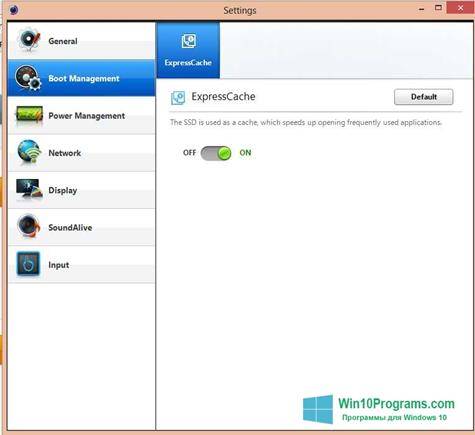
Аналоги Easy Settings
Системная программа для ноутбуков на Windows 10
| Рейтинг: | (голосов: 3 ) |
Читайте также:


